إذا قمت بتغيير البيانات عن طريق الخطأ أثناء عرض جدول بيانات Excel باستخدام جهاز الكمبيوتر الخاص بك ، فقد يؤثر ذلك على جميع البيانات. لا تحدث هذه المشكلة إذا تم تحويل Excel إلى ملف PDF. إذا كيف يمكنك تحويل مناكسل لقوات الدفاع الشعبي?
س: ما هو إكسل؟
XLS هي ورقة عمل Microsoft Excel وهي تنسيق جدول بيانات شائع جدًا. يمكن فتح ملف xls باستخدام Microsoft Excel ، وقد طورت Microsoft عارضًا خاصًا لبرنامج Excel Viewer لأولئك الذين ليس لديهم برنامج Excel مثبتًا. استخدم Microsoft Excel لتحويل الجداول بتنسيق XLS إلى تنسيقات متعددة: جداول XML وبيانات XML وصفحات الويب والملفات النصية مفصولة بعلامات جدولة (* .txt) والملفات النصية مفصولة بفواصل (* .csv) ، وأكثر من ذلك.
س: ما هو PDF؟
PDF هو تنسيق ملف تم تطويره بواسطة Adobe Systems لتبادل الملفات بطريقة مستقلة عن التطبيقات وأنظمة التشغيل والأجهزة. تعتمد ملفات PDF على نموذج صورة لغة بوستسكريبت ، مما يضمن دقة الطباعة الملونة والدقيقة على أي طابعة ، أي أن PDF يستنسخ بأمانة كل حرف ولون وصورة من الأصل.
تم تصميم خصائص وأهداف تصميم PDF لتسهيل نشر الوثائق والحفاظ على الأرشيف. لذلك ، يتميز بخاصيتين: الأولى ، يمكن أن تمثل بشكل مثالي النمط الأصلي لجميع الملفات (الإخلاص التام) ، ولن تنتج تأثيرات عرض مختلفة حسب البرنامج والنظام وما إلى ذلك. في الوقت نفسه ، يتمثل هدف تصميم آخر من ملفات PDF في أنه طالما كان هناك قارئ PDF ، يمكن عرض أي معلومات في الملف الأصلي بشكل مثالي دون أي معدات / برامج / مكونات مساعدة إضافية.
س: لماذا تريد تحويل اكسل لقوات الدفاع الشعبي؟
لسبب واحد ، يمكن PDF حفظ تنسيق المستند بشكل جيد للغاية.
الملفات المحفوظة كملفات PDF ، بغض النظر عن جهاز الكمبيوتر المفتوح ، بغض النظر عما إذا كان Office 2003 أو 2007 أو 2010 أو WPS مثبتًا على الكمبيوتر ، المستند لا يزال هو نفسه ، ولن يكون هناك تنسيق مشاكل مثل الارتباك الفقرة وشخصيات مشوهة. حسن الترتيب يتم إرسال المستندات إلى الآخرين للعرض ، وتظهر نتائج أعمالهم تماما.
للسبب الثاني ، يمكن أن يحتفظ PDF خطوط الوثيقة بشكل جيد جدا.
كنت لطيفة ، خط مريح جدا عندما التحرير ، لكن عندما أرسلته إلى الطرف الآخر ، لم يتم تثبيت جهاز الكمبيوتر الخاص به هذه الخطوط ، فقد أظهرت الأغنية الافتراضية ، وهو أمر سيء للغاية. حفظ كملف PDF لن يكون لديك هذه المشكلة. بعد تحرير المستند ، احفظه أو قم بتحويله إلى ملف PDF. بعد ذلك ، سواء كان الطرف الآخر لديه الخط أم لا سيتم عرض الخط الذي تحدده.
للسبب الثالث ، يمكن تحرير PDF بسهولة.
كثير من الناس يستخدمون ملفات PDF لنقلها ، ولكن التحرير هو أيضا سهل الاستخدام ، فقط استخدم المحرر.
ملفات PDF لا تحتوي على تلك الخطوط المزعجة ملصقات. ما تراه في الملف هو نصوص وصور واضحة فقط.
للسبب الرابع ، ليس من السهل تعديل ملفات PDF حسب الرغبة.
قلت للتو إن ملف PDF يتم تحريره بشكل جيد للغاية ، و الآن ليس من السهل تعديلها. هل هو متناقض بعض الشيء؟ ولن! وقال Xiaobian هنا أنه “ليس من السهل أن يتم تعديل في الإرادة” ، و ويشمل “غير مقصود” ، “مهمل” و “اليد الأخطاء “. لأن ملف PDF غير قابل للتحرير بشكل عام ، مع التحرير باستخدام المحرر مطلوب أيضا لدخول حالة التحرير من خلال أداة المقابلة ، مما يحسن كثيرا من أمن PDF.
هناك العديد من الأسباب وراء “لماذا تستخدم ملفات PDF” ، ولكن الأصدقاء الذين لم يستخدموا ملفات PDF ربما لا يفهمون الكثير. تحميل مفيدمحرر قوات الدفاع الشعبيوتجربة فوائد ملفات PDF بنفسك. سوف يعجبك أيضًا تنسيق المستند هذا.
وبالتالي، اسمحوا لي الآن معرفة كيفية تحويل Excel إلى PDF!
● SanPDF يمكنه تلبية احتياجاتك.
●تبادل الوثائق متعددة تحسين الكفاءة.
● يمكن أن تساعدك على العمل بشكل أكثر كفاءة ، وتوفير المزيد من الوقت والاستمتاع بحياة ملونة.
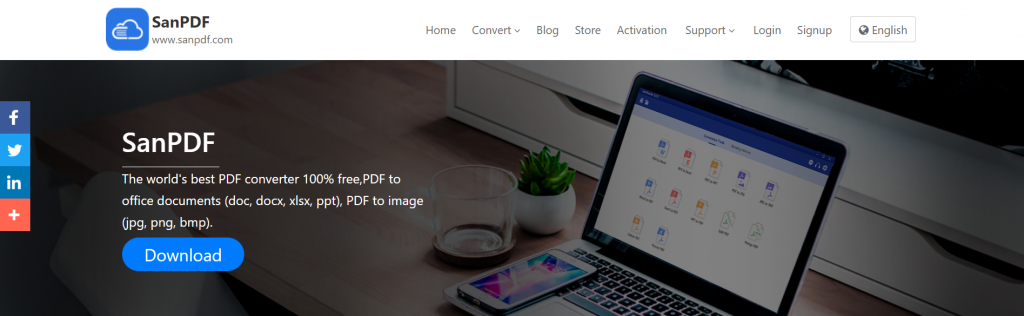
نسخة الكمبيوتر:
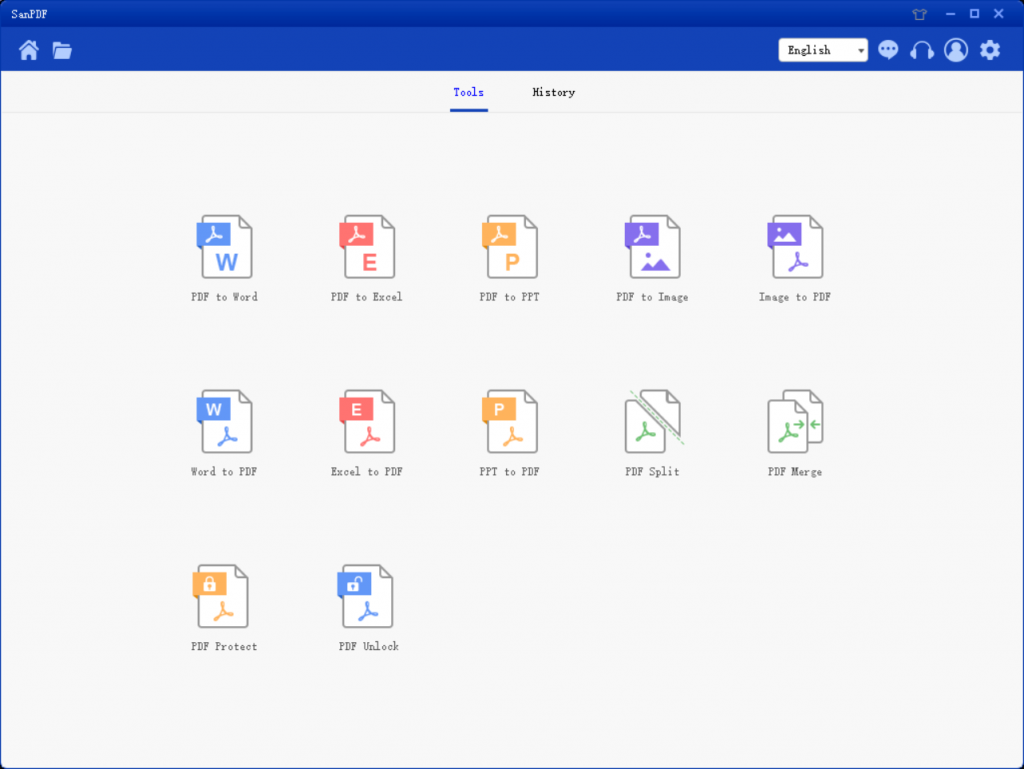
نسخة على الانترنت:
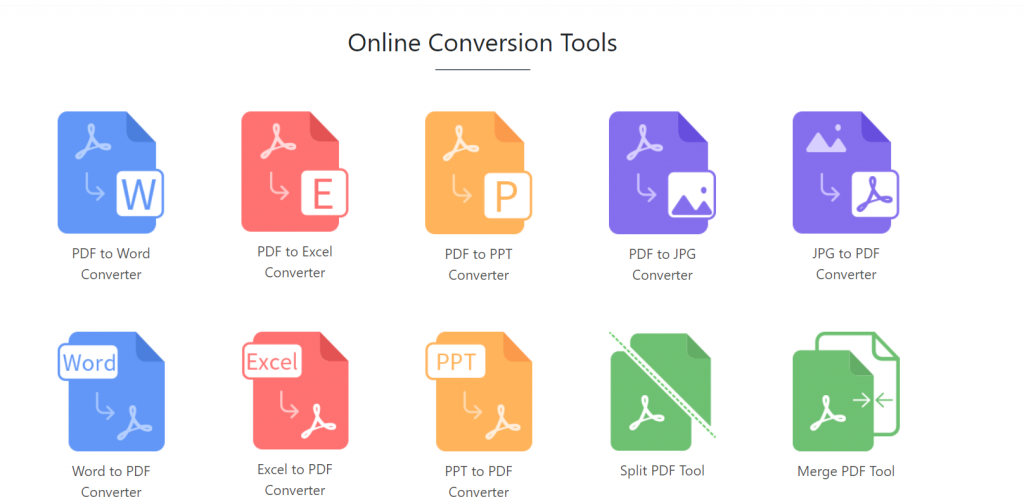
كل من سطح المكتب وإصدارات الويب يمكن أن تلبي يحتاج في أي وقت ، في أي مكان. إصدار سطح المكتب يدعم نظام التشغيل Windows XP / Vista / 7/8/10 ، وإصدار الويب يدعم ويندوز / ماك / لينكس وغيرها من التشغيل الأنظمة. نمط تصميم الرسوم البيانية ، واجهة العملية بسيطة و منعش.
1. كيفية تنزيل SanPDF؟
أول زيارة الصفحة الرئيسية SanPDF فيwww.sanpdf.com.
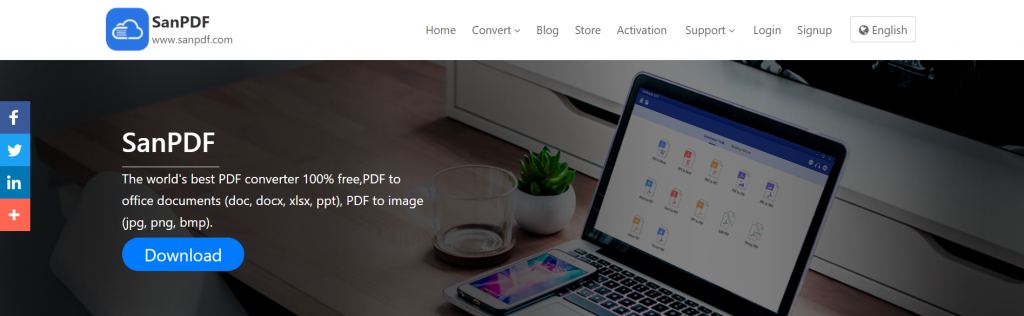
2. ثم انقر فوق “تنزيل”.
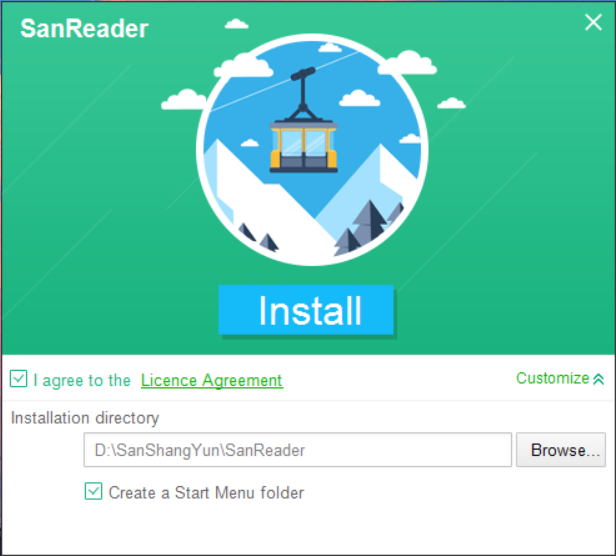
3. أخيرًا حدد القرص الذي تريد حفظه وانقر فوق تثبيت.
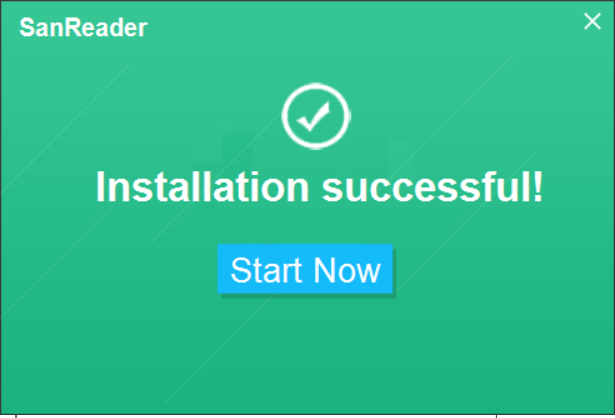
بعد فتحه ، ستجده كالتالي:
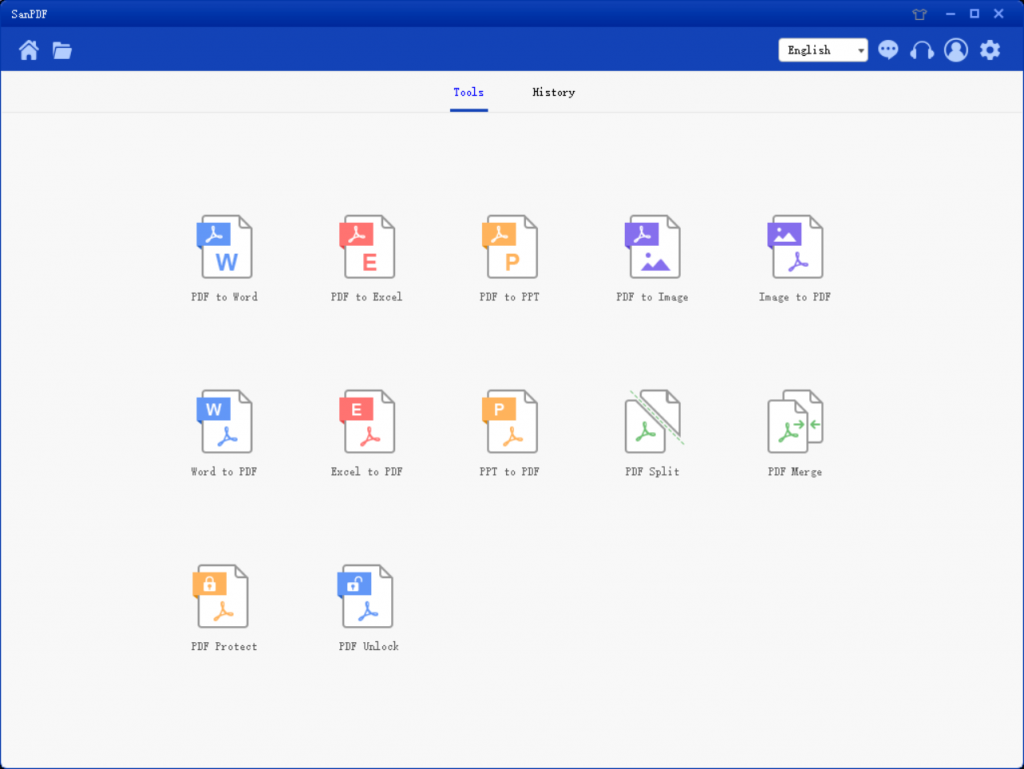
هذه المرة حدد Excel إلى وظيفة PDF.
1. حدد وظيفة تحويل Excel إلى PDF ، تكون واجهة الانتقال كما يلي:

2. في قائمة حفظ ، حدد الموقع الذي تريد حفظه ، انقر فوق إضافة ملف ، حدد ملف PDF الذي تريد تحويله ، وانقر فوق بدء التحويل.
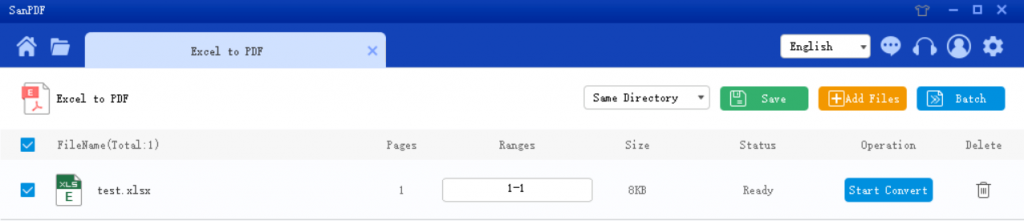
3. بعد نجاح التحويل ، حدد “استعراض الدليل” وستجد Excel المحول. إذا كنت ترغب في حذف الملف المحول في “دليل التصفح التالي” ، انقر فوق الزر “حذف”.
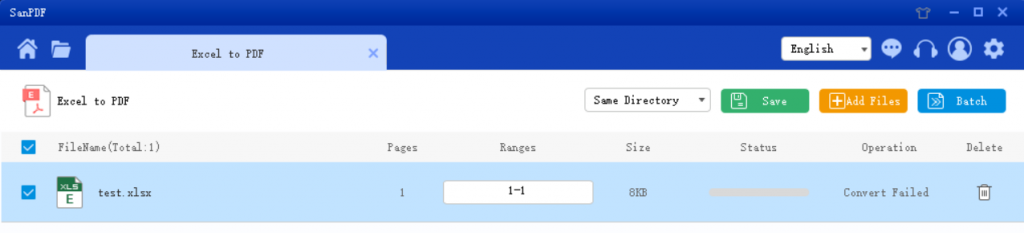
س: لا يمكنني العثور على التحويل الخاص بي ملف / أين هو ملفي؟
إذا لم تكن قد سجلت بعد SanPDF الخاص بك الحساب والملفات المحولة باستخدام المحول عبر الإنترنت ، قم بتنزيل المحول الملف على الفور والحفاظ عليه في مأمن بعد اكتمال التحويل. مرة واحدة في صفحة التحويل مغلقة ، لن تتمكن من تنزيل الملف المحول. إذا كنت قد اشتركت بالفعل في حساب SanPDF ، فيمكنك تسجيل الدخول إلى حسابك حساب في غضون 24 ساعة من التحويل ، والعثور على الملف المحول في التحويل قائمة التاريخ وتنزيله. يرجى الملاحظة! لضمان أمن الخاص بك الملفات ، خوادم SanPDF آليا وبشكل دائم حذف الملفات المحولة بعد 24 ساعة. لذلك ، يرجى التأكد من تنزيله والاحتفاظ به على الفور بعد التحويل.
الحد:
لدى المستخدمين غير المسجلين 10 تحويلات ، يمكن تحويل ملفات 2 ميغابايت فقط في المرة الواحدة ، والحد الزمني هو ساعتان. إذا كنت تريد معالجة غير محدودة ومتعددة لقوات الدفاع الشعبي للكلمة ، تحقق منمتجر، والتي ستمكن هذه الميزة وكذلك العديد من الأذونات الأخرى.
سلامة:
نحن احترام الخصوصية. بعد 24 ساعة من تحويل الملف ، سيتم إزالتها دائمًا من خادمنا. لمزيد من المعلومات، يرجى قراءة سياسة الخصوصية.
Sanpdf يساعدك على زيادة الكفاءة وتوفير المزيد من الوقت لحياة ملونة.